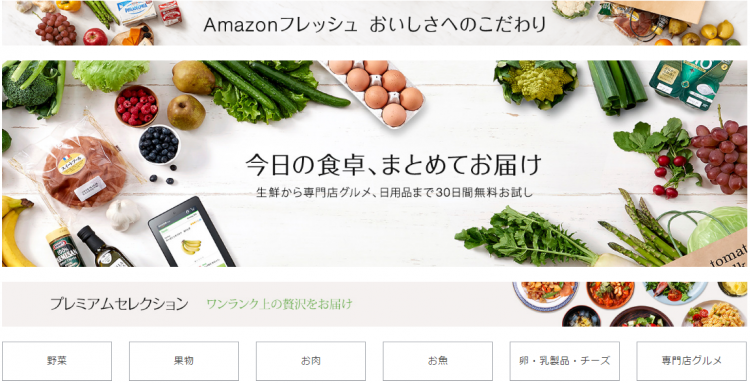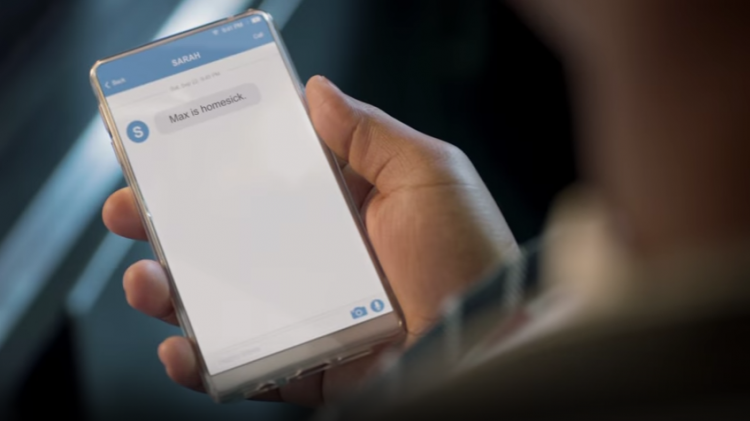今更ですが、GoogleのCardboardに代わる新しいVRゴーグル、Daydream Viewを購入してみました。今回は日本のAmazonから購入です。並行輸入品ですが、1万円前後で購入可能。定価が$79(約8600円)なので、送料などを考えてもそれほど高くはありません。
 |
Google Daydream View – VR Headset (Slate)(米国並行輸入品) |
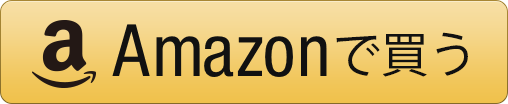
|
ちょっと豪華なCardboard、Daydream View
Daydream View自体はちょっと豪華なCardboardというだけで、それ自体には何の機能もありません。

▲本体には特に何の機能もありません。

▲ただし、着け心地は抜群にいいです。メガネのままでもOK。
Cardboardではマジックテープで固定していましたが、Daydream Viewではゴムで固定します。

▲前面が開くのでここにスマートフォンを挟みます。

▲固定はゴムを使用。
価値があるのはコントローラー
しっかりした作りとは言え、Daydream Viewがこれだけのものだと少々どころではなく割高ですが、実質的に価値があるのはコントローラーのほうです。
スマートフォンとはBluetoothで接続します。単にリモコンというだけではなくモーションセンサーを搭載しており、Cardboardでは対応できなかった、VR内のものをタッチしたり、つかんで投げたりといった操作が可能です。

▲タッチセンサーのほか、ホームボタンやボリュームキーもあります。

▲充電はUSB Type-C。
実際のところ、このコントローラーさえあれば、VRゴーグル自体はCardboardでも代用可能です。
Daydream非対応のHUAWEI Mate 9で使う方法
このDaydream、Cardboardのようにどんな端末でも使えるというわけではなく対応機種が限られています。現状で利用可能なのは下記の6機種。
- Pixel
- Pixel XL
- Moto Z
- HUAWEI Mate 9 Pro
- Porsche Design Mate 9
- ZTE Axon 7
Cardboardと違い、モーションコントローラでの操作が前提となるため、それなりのパワーが必要のようです。ただ、HUAWEI Mate 9 ProとHUAWEI Mate 9はスペック的にはほぼ同じ。違うのはRAMのサイズ(Mate 9は4GB、Proは6GB)と画面サイズくらいです。にも拘わらず、Mate 9がDaydream対応になっていないのは、その画面サイズの問題かなという気がします。

▲Mate 9を入れると、ちょっぴりはみ出します。
Daydreamを利用するには専用アプリが必要なのですが、このアプリはGoogle Playからは対応機種にしかインストールできません。apkmirrorからダウンロードもできますが、インストールしても対応機種以外ではコントローラーが動作せず、結局利用することができません。
だがしかし、非対応の端末でもAndroid 7.0以上であればシステムファイルを少し弄るとDaydreamが利用できるようになります。今回は、スペック的には十分対応している(と思う)HUAWEI Mate 9で試してみました。
handheld_core_hardware.xmlを作成(要root)
Daydreamを使えるようにするには、/system/etc/permissions/handheld_core_hardware.xmlを弄ります。システムファイルなので端末をroot化している必要があります。root化の方法はここでは説明しませんが、bootloaderのアンロックさえできれば手順自体は簡単です。
参考:[GUIDE]HOW TO ROOT YOUR MATE 9 with Decrypt … | Huawei Mate 9
Daydreamに対応させるには、handheld_core_hardware.xmlにVRモードの記述を追加すればいい、ということなのですが、Mate 9にはこのファイルそのものが存在しませんでした。なので下記の内容で新規に作りました(パーミッションは644)。
<?XML version="1.0" encoding="utf-8"?>
<permissions>
<feature name="android.software.vr.mode" />
<feature name="android.hardware.vr.high_performance" />
</permissions>
作成後、再起動すればシステムファイルの変更は完了です。
Daydreamアプリの準備
Daydreamを利用するには最低限、下記の3つのアプリが必要になります。
- Daydream
- Daydreamキーボード
- Google VRサービス
アプリはすべてGoogle Playで公開されているのですが、Google VRサービスのほかは、対応機種以外ではダウンロードできません。なので、Apkmirrorなどからダウンロードする必要があります。上記のリンクは、Daydream、Daydream キーボードはApkmirrorにリンクしています。Google VRサービスはDaydreamアプリを立ち上げるとGoogle Playからダウンロードします。
Let’s Enjoy Daydream!
あとは普通に利用可能です。Daydreamで表示されるホーム画面から対応アプリなどのインストールも可能になります。
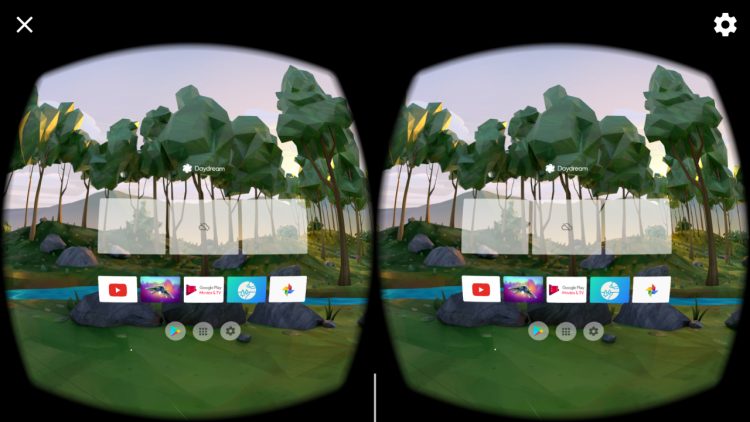
Mate 9だと上で書いたように画面がちょっとだけはみ出しますが、VRの表示エリア的にはギリギリ問題がない範囲です。
DaydreamといってもCardboard+α的な感じでしかなく、あまり変わり映えしないというのがいまのところの感想ですが、何か面白いアプリがないかボチボチと探してみたいと思います。